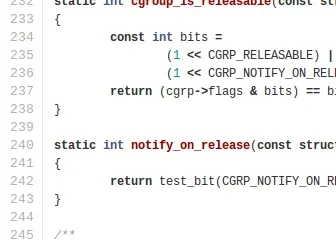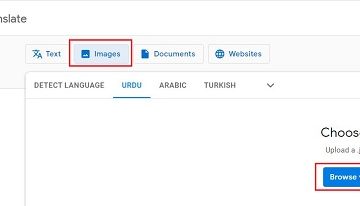In questo articolo , Ti mostrerò come configurare Firefox per cancellare la cronologia di navigazione alla chiusura, inclusi i cookie, pur mantenendo gli accessi. L’articolo è in risposta a una domanda ricevuta da uno dei nostri lettori che voleva sapere come configurare Firefox per ricordare i nomi utente degli account ma non necessariamente le password.
Sul vecchio browser SeaMonkey che usavo, quando ad esempio ho effettuato l’accesso a Facebook, poi sono uscito, poi alcuni giorni dopo sono andato di nuovo ad accedere, conteneva il nome utente di Facebook che avevo usato (ma non la password) e ho semplicemente inserito la password e ho continuato. Con Firefox, indipendentemente da come ho esaminato la miriade di opzioni, ottengo sempre un nome utente vuoto (e naturalmente una password vuota).
La risposta breve è che non è possibile browser moderni per farlo. È un caso di entrambi (nome utente e password) o nessuno dei due. Detto questo, in Firefox sono presenti impostazioni che consentono agli utenti di rimanere collegati agli account eliminando comunque automaticamente la cronologia di altri browser e i cookie alla chiusura.
Cosa c’è da sapere sui cookie
Innanzitutto off, è necessario conoscere un po’la funzione dei cookie. Quando visiti un sito web, una piccola porzione di dati chiamata”cookie”viene salvata nel tuo browser web. I cookie contengono informazioni sulle preferenze del tuo sito e altri dettagli rilevanti per ogni particolare sito. Esistono, essenzialmente, due tipi principali di cookie:
- Cookie di sessione : che sono temporanei e di solito scadono quando chiudi il browser
-
persistenti : questi sono i cookie che conservano le tue informazioni di accesso (nome utente e password) e non scadono fino a una data specifica o un periodo di tempo impostato dall’amministratore del sito
Quando il browser è impostato per eliminare tutti i cookie alla chiusura, a meno che non vengano impostate eccezioni, verranno eliminati anche quei cookie persistenti inclusi i dettagli di accesso. In altre parole, verrai disconnesso. Ti mostrerò come cancellare la cronologia di navigazione in Firefox alla chiusura mantenendo comunque gli accessi in modo da non dover continuare ad accedere, almeno, non fino alla scadenza del cookie persistente. Ciò si ottiene tramite una serie di impostazioni.
Conserva registro-ins In Firefox
- Fai clic sulle tre piccole linee orizzontali all’estrema destra della barra degli indirizzi, quindi fai clic su Opzioni
- Sul lato sinistro della finestra Opzioni, fai clic su Privacy e sicurezza
- Scorri verso il basso fino a Cookie e dati dei siti e assicurati che l’opzione Elimina cookie e dati dei siti alla chiusura di Firefox NON sia abilitata
- Scorri un po’più in basso fino a visualizzare Cronologia
- In Cronologia, abilita l’opzione Cancella cronologia alla chiusura di Firefox , quindi fai clic su il pulsante Impostazioni associato
- Nella finestra che si apre, ora puoi selezionare cosa vuoi mantenere e cosa vuoi per eliminare
- Metti un segno di spunta accanto a (abilita) tutto ciò che desideri eliminare alla chiusura ma NON abilitare gli accessi attivi . Quindi fai clic su OK
Da qui in poi ogni volta che si chiude Firefox alla fine di una sessione, la cronologia di navigazione selezionata verrà automaticamente eliminata ma gli eventuali accessi esistenti rimarranno attivi. Ciò significa che puoi continuare a visitare un sito a cui hai effettuato l’accesso senza dover continuare ad accedere nuovamente, fino alla scadenza del cookie persistente.
NOTA : quando visiti un sito dove hai un account e il tuo nome utente viene visualizzato anche quando non sei connesso, questo dipende dal sito e non da un’impostazione nel browser. Credo che sia il risultato dell’impronta digitale del browser. I browser forniscono molte informazioni sull’utente, inclusi indirizzo IP (posizione approssimativa), sistema operativo e versione, nome e versione del browser, estensioni del browser installate, dettagli di visualizzazione (dimensioni e risoluzione dello schermo) e altro hardware e altro ancora. Questi dati sono anonimi ma spesso sono disponibili dettagli sufficienti, creando una combinazione univoca, per identificare un particolare utente.
–